Cách gửi tệp PDF sang Kindle
Amazon Kindle giúp bạn dễ dàng mua và tải sách xuống từ Kindle Store(Kindle Store) . Nếu đang sử dụng Kindle Unlimited , bạn thậm chí có thể bỏ qua quá trình mua(buying process) . Chỉ trong vài giây, bạn có thể bắt đầu đọc một cuốn sách. Nhưng bạn có biết rằng bạn có thể làm được nhiều hơn thế với Kindle không?
Ví dụ: bạn có thể sử dụng email để gửi không dây các loại tài liệu khác nhau (bao gồm cả định dạng PDF(PDF format) ) có thể được mở trên Amazon Kindle của bạn . Có một số cách để thực hiện việc này, có dây hoặc không dây. Đây là cách bạn có thể gửi tệp PDF(PDF file) tới Kindle .

Cách tìm Email Amazon Kindle của bạn(How To Find Your Amazon Kindle Email)
Bước đầu tiên để gửi PDF tới Kindle của bạn là tìm địa chỉ email(email address) duy nhất được liên kết với Amazon Kindle của bạn . Mỗi Amazon Kindle(Every Amazon Kindle) đều có ID email riêng mà bạn có thể tùy chỉnh.
- Đi tới trang Quản lý Nội dung và Thiết bị của bạn của(Manage Your Content and Devices) Amazon và chuyển đến tab Tùy chọn .(Preferences)

- Cuộn xuống và chọn tùy chọn Cài đặt Tài liệu Cá nhân(Personal Document Settings) .

- Phần này bây giờ sẽ mở rộng. Tại đây, hãy tìm tùy chọn Cài đặt Email Gửi đến Kindle(Send-To-Kindle Email Settings) .
- Thao tác này sẽ hiển thị cho bạn danh sách tất cả các thiết bị hiện được liên kết với tài khoản Amazon Kindle(Amazon Kindle account) của bạn . Đây có thể là thiết bị Amazon Kindle(Amazon Kindle device) của bạn hoặc điện thoại thông minh chạy ứng dụng Amazon Kindle(Amazon Kindle app) . Mỗi thiết bị có một địa chỉ email(email address) duy nhất .
- Tìm thiết bị Amazon Kindle(Amazon Kindle device) của bạn và ghi lại địa chỉ email(email address) . Nếu muốn, bạn có thể nhấp vào nút Chỉnh sửa(Edit) để thay đổi địa chỉ.

- Tại đây, sử dụng trường văn bản(text field) để thay đổi địa chỉ thành địa chỉ dễ nhận biết, sau đó nhấp vào nút Lưu(Save) .

Bây giờ bạn biết địa chỉ email(email address) cho Amazon Kindle của mình .
Cách thêm email vào danh sách người gửi được chấp thuận(How To Add An Email To The Approved Senders List)
Vì lý do riêng tư và bảo mật(privacy and security reasons) , Amazon Kindle sẽ chỉ nhận tài liệu từ các địa chỉ email(email address) đã được phê duyệt trước . Vì vậy, để gửi một tệp PDF(PDF) tới Kindle , trước tiên bạn sẽ phải thêm địa chỉ email(email address) của mình vào danh sách được phê duyệt trước.
- Trong cùng một trang Cài đặt Tài liệu Cá nhân(Personal Document Settings page) , cuộn xuống cho đến khi bạn tìm thấy phần Danh sách Email Tài liệu Cá nhân được Phê duyệt(Approved Personal Document E-mail List) .
- Tại đây, hãy nhấp vào liên kết Thêm địa chỉ email được phê duyệt mới(Add a New Approved E-mail Address) .
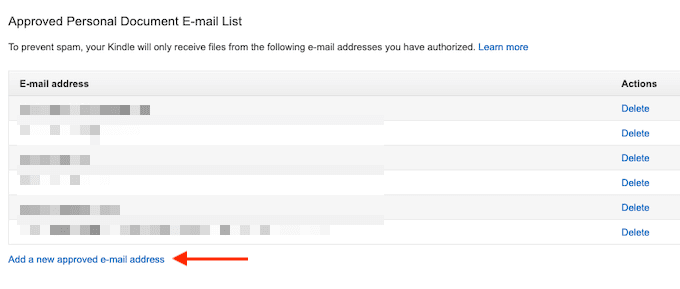
- Nhập địa chỉ email(email address) của bạn vào trường văn bản, sau đó chọn nút Thêm địa chỉ(Add Address) .

Bạn có thể lặp lại quy trình để thêm nhiều địa chỉ email vào danh sách người gửi được chấp thuận.
Cách gửi tệp PDF sang Kindle bằng email(How To Send a PDF File To Kindle Using Email)
Bây giờ quá trình thiết lập(setup process) đã hoàn tất, cuối cùng đã đến lúc gửi PDF tới Kindle của bạn bằng email.
- Để làm điều này, hãy mở ứng dụng email mà bạn chọn. Nếu bạn là người dùng Gmail(Gmail user) , chỉ cần truy cập trang web Gmail(Gmail website) hoặc mở ứng dụng Gmail(Gmail app) trên điện thoại thông minh của bạn.
- Sau đó, soạn một email mới và sử dụng email Amazon Kindle(Amazon Kindle email) duy nhất trong trường Tới(To) .
- Sau đó, sử dụng phần Tệp đính kèm(Attachment section) để đính kèm tệp PDF(PDF) mà bạn muốn gửi (bạn cũng có thể chỉ cần kéo và thả(drag and drop) tệp PDF trong cửa sổ Soạn(Compose window) ).

- Bạn không cần phải làm bất cứ điều gì khác. Không cần thêm chủ đề hoặc nội dung.
- Sau khi tệp đính kèm được thêm, chỉ cần nhấn vào nút Gửi(Send) .
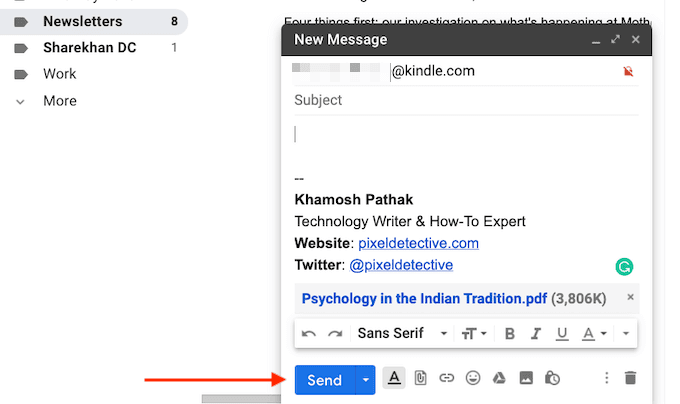
- Nếu Kindle của bạn được kết nối với Internet, nó sẽ đồng bộ hóa trong vài phút và sẽ tự động tải xuống tệp PDF(PDF) .
- Nếu thiếu kiên nhẫn, bạn có thể đẩy nhanh quá trình này. Từ màn hình(home screen) chính của Kindle , hãy nhấn vào nút Cài đặt(Settings) .

- Tại đây, hãy nhấn vào nút Sync My Kindle . Điều này sẽ buộc Kindle của bạn phải đồng bộ hóa và tải xuống các mục đang chờ xử lý.

- Trong vài giây, bạn sẽ thấy tệp PDF(PDF) được tải xuống Kindle của mình .
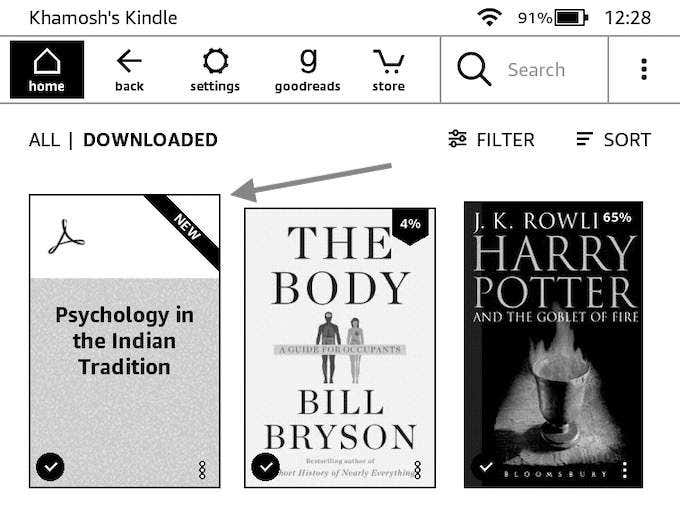
- Sau khi tải xuống, bạn có thể mở nó và bắt đầu đọc PDF .
Cách gửi tệp PDF sang Kindle bằng Calibre(How To Send a PDF File To Kindle Using Calibre)
Mặc dù tính năng Gửi(Send) tới Kindle email là tùy chọn tiện lợi nhất, nhưng nó không phải là tùy chọn duy nhất. Nếu Kindle(Kindle doesn) của bạn không có kết nối Wi-Fi đang hoạt động, bạn có thể sử dụng ứng dụng quản lý sách điện tử đa năng (versatile ebook management app) Calibre để chuyển các tệp PDF(PDFs) sang Kindle của mình .
- Tải xuống và cài đặt ứng dụng Calibre(Calibre app) . Làm theo quy trình thiết lập(setup process) của ứng dụng để tạo thư viện cục bộ.
- Sau đó, kéo tệp PDF của bạn vào ứng dụng Calibre(Calibre app) để nhập tệp đó.
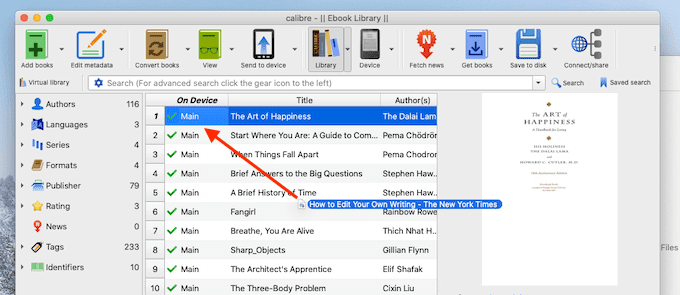
- Bây giờ, hãy kết nối Kindle của bạn với máy tính bằng cáp dữ liệu Micro USB . Trong vài giây, Calibre sẽ thêm Kindle của bạn vào ứng dụng.
- Bây giờ, nhấp chuột phải vào tệp PDF(PDF file) bạn vừa thêm (bạn cũng có thể chọn nhiều tệp PDF(PDF file) ở đây) và chọn tùy chọn Gửi tới thiết bị(Send to Device) > Gửi tới bộ nhớ chính(Send to Main Memory) .

- Trong vài giây, tệp PDF(PDF) của bạn sẽ được chuyển sang Kindle cùng với bìa và siêu dữ liệu(cover and metadata) .
- Nhấp vào mũi tên bên cạnh nút Thiết bị(Device) (là thiết bị Kindle(Kindle device) của bạn ) và chọn tùy chọn Đẩy ra Thiết bị này(Eject This Device) .

- Sau khi Kindle của bạn được đẩy ra một cách an toàn, hãy ngắt kết nối nó khỏi máy tính của bạn. Khi truy cập màn hình(home screen) chính , bạn sẽ tìm thấy tệp PDF(PDF) mới được chuyển ở đầu phần Thư viện(Library section) .
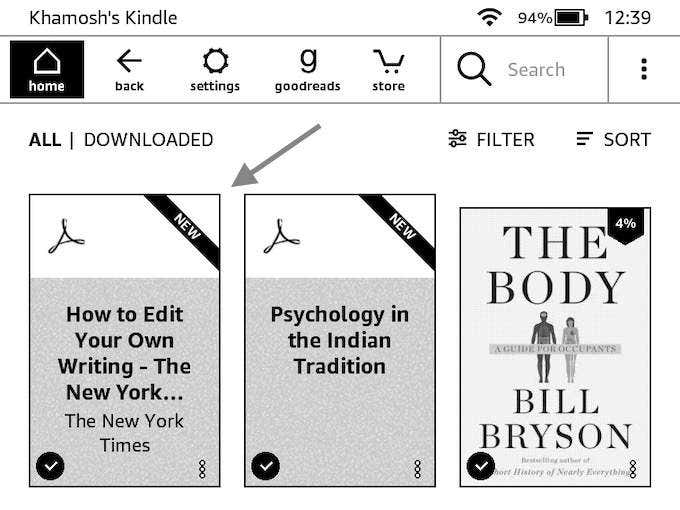
Cách gửi tệp PDF tới Kindle bằng ứng dụng Send To Kindle(How To Send a PDF File To Kindle Using The Send To Kindle App)
Nếu bạn định gửi PDF(PDFs) đến Kindle của mình khá thường xuyên, bạn có thể muốn xem xét ứng dụng Gửi(Send) tới Kindle(Kindle app) độc lập dành cho Windows và macOS(Windows and macOS) (không giống với ứng dụng Kindle Desktop(Kindle Desktop app) để đọc). Ứng dụng này cho phép bạn gửi ngay một tệp PDF(PDF) (hoặc các tài liệu khác) tới Kindle của mình bằng cách kéo và thả(drag and drop) .
- Tải xuống ứng dụng Gửi tới Kindle(Send to Kindle app) từ trang web của Amazon.
- Sau khi cài đặt xong, hãy đăng nhập bằng tài khoản Amazon(Amazon account) của bạn .
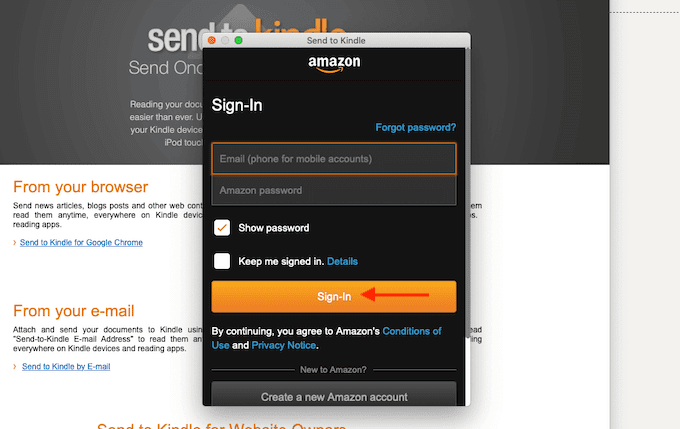
- Giờ đây, bạn có thể trực tiếp kéo và thả tệp PDF(PDF) trên biểu tượng ứng dụng hoặc bạn có thể mở ứng dụng và kéo tệp PDF(PDF) vào cửa sổ ứng dụng(app window) .

- Sau khi tệp PDF(PDF) được thêm vào, hãy chọn thiết bị Kindle(Kindle device) mà bạn muốn gửi tệp đó đến. Sau đó nhấp vào nút Gửi(Send) .

- Trong vài giây, ứng dụng sẽ gửi tệp PDF(PDF file) tới Kindle của bạn . Sau khi quá trình hoàn tất, ứng dụng sẽ tự động đóng cửa sổ.
Khi nhấc Kindle lên , bạn sẽ thấy tệp PDF(PDF) ở đầu màn hình(home screen) chính .
Bạn(Did) có thấy tính năng Gửi(Send) tới Kindle này(Kindle feature) hữu ích không? Chia sẻ(Share) suy nghĩ của bạn với chúng tôi trong phần bình luận bên dưới. Bắt(Caught) lỗi viết? Đây là cách bạn có thể xuất bản sách Kindle(Kindle book) của riêng mình với ngân sách tiết kiệm.
Related posts
7 Best Ways Để chuyển đổi PDF File thành Word Format
Cách ký vào PDF File trên Windows
Làm thế nào để Delete Individual Pages từ một PDF File
Cách Chèn tệp PDF vào tài liệu Word
Cách chuyển đổi hoặc lưu ảnh dưới dạng tệp PDF
Cách Download and Install Peacock trên Firestick
Cách thay đổi hàng loạt tiện ích mở rộng tệp cho tệp Windows
Cách thay đổi biểu tượng loại tệp trong Windows
Cách đặt quyền đối với tệp và thư mục trong Windows
Discord Streamer Mode and How là gì để thiết lập nó
OTT Giải thích: Tệp TIFF là gì?
Làm thế nào để có được Rid của Yahoo Search trong Chrome
Cách chia một tệp lớn thành nhiều phần nhỏ hơn
Cách mở File với No Extension
Cách tìm Memories trên Facebook
7 Quick Fixes Khi Minecraft Keeps Crashing
Cách thu nhỏ kích thước tệp PDF
Cách Search Facebook Friends bằng Location, Job hoặc School
Cách Detect Computer & Email Monitoring hoặc Spying Software
Cách tìm kiếm văn bản bên trong nhiều tệp PDF cùng một lúc
